Windows Boot Manager Hatası Nasıl Çözülür? - Adım Adım Anlatım!
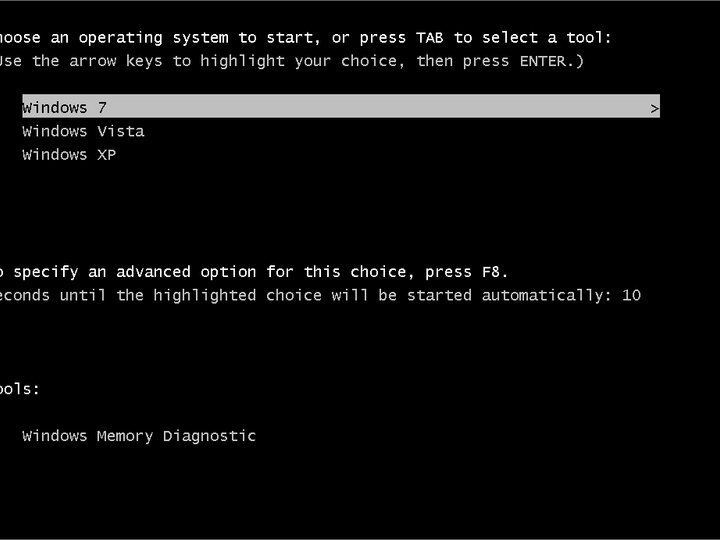
Bilgisayarınızı açmaya çalıştığınızda karşılaştığınız en sinir bozucu sorunlardan biri de "Windows Boot Manager Hatası"dır. Bu hata, bilgisayarınızın işletim sistemini başlatmasını engeller ve cihazınızı kullanmanızı imkansız hale getirir. Bu makalede, Windows Boot Manager Hatası'nı çözmek için adım adım bir kılavuz sunarak, bu sorunu kendi başınıza nasıl çözebileceğinizi öğreteceğiz.
Windows Boot Manager Hatası Nasıl Çözülür? - Adım Adım Anlatım!
Windows Boot Manager Hatası Nedenleri
Windows Boot Manager hatası, bilgisayarınızın işletim sistemini başlatırken ortaya çıkan bir sorunudur. Bu hata, çeşitli nedenlerle ortaya çıkabilir, ancak en yaygın nedenler şunlardır:
- Bozuk veya eksik Boot Manager dosyaları
- Sabit diskteki hatalar
- Yanlış BIOS ayarları
- Virüs veya kötü amaçlı yazılımlar
- Donanım arızası
Hata Mesajı Ne Anlama Geliyor?
Windows Boot Manager hatası, bilgisayarınızın işletim sistemini başlatmak için gerekli dosyaları bulamadığını gösterir. Bu, bilgisayarınızın işletim sistemini başlatmasını engelleyebilir.
Sorunu Çözmek İçin Adımlar
Windows Boot Manager hatasını çözmek için aşağıdaki adımları izleyebilirsiniz:
- Bilgisayarınızı yeniden başlatın. Bazen, bilgisayarınızı yeniden başlatmak hatayı gidermek için yeterli olabilir.
- BIOS ayarlarınızı kontrol edin. BIOS ayarlarınızın doğru olduğundan emin olun. Örneğin, Boot sırası doğru şekilde ayarlanmış olmalıdır.
- Sistem onarım diskini veya USB'sini kullanın. Windows onarım diskini veya USB'sini kullanarak işletim sisteminizi onarabilir veya yeniden yükleyebilirsiniz.
- Sabit diskinizi kontrol edin. Sabit diskinizde hatalar olup olmadığını kontrol edin. Bunun için, Windows'un dahili hata kontrol aracı veya üçüncü taraf bir disk kontrol programı kullanabilirsiniz.
- Virüs taraması yapın. Bilgisayarınızda virüs veya kötü amaçlı yazılımlar olup olmadığını kontrol edin. Bunun için, güvenilir bir antivirüs programı kullanabilirsiniz.
- Donanımınızı kontrol edin. Bilgisayarınızın donanımında bir sorun olup olmadığını kontrol edin. Özellikle, sabit disk ve RAM'i kontrol edin.
Sistem Onarım Diski veya USB'si Nasıl Oluşturulur?
Sistem onarım diski veya USB'si oluşturmak için aşağıdaki adımları izleyin:
- Başka bir bilgisayarda, bir USB sürücü veya DVD takın.
- Başlat menüsünde Ayarlar'a gidin.
- Güncelleme ve Güvenlik'i seçin.
- Kurtarma'ya tıklayın.
- Kurtarma sürücüsü oluştur seçeneğini seçin.
- Ekrandaki talimatları izleyin.
Windows'u Yeniden Yükleme
Eğer yukarıdaki adımlar işe yaramazsa, Windows'u yeniden yüklemeniz gerekebilir.
- Windows onarım diskini veya USB'sini kullanın.
- Ekrandaki talimatları izleyin.
- Windows'u yeniden yüklerken tüm verilerinizi kaybedeceğinizi unutmayın.

Windows Boot Manager sorunu nasıl çözülür?
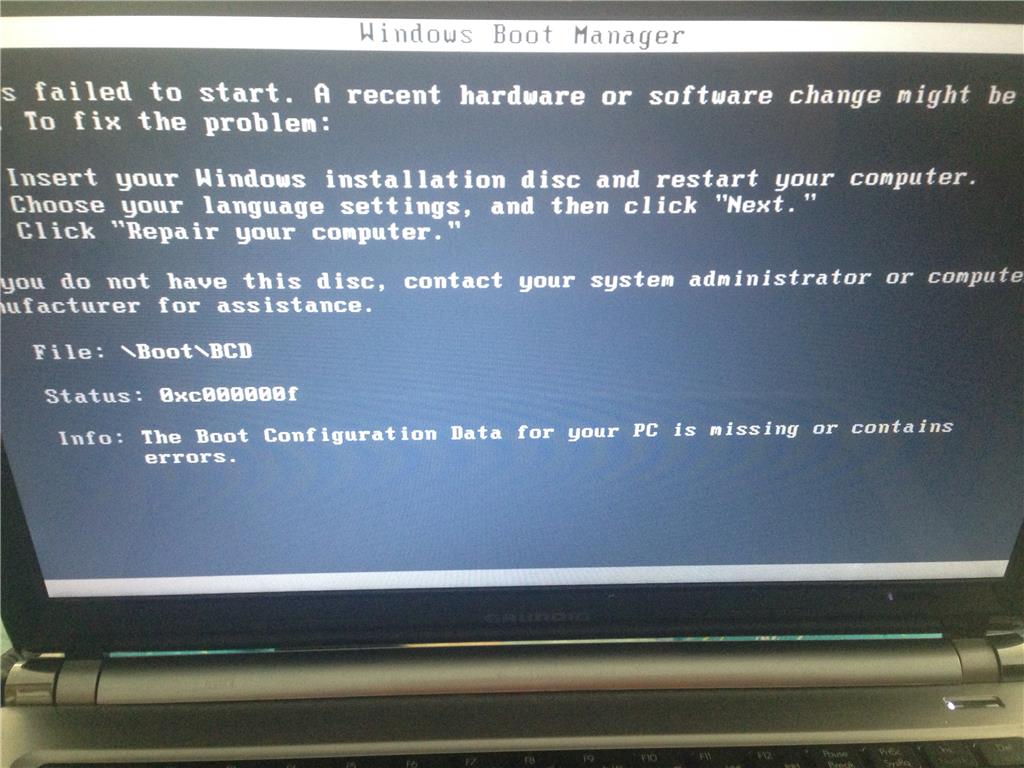
Windows Önyükleme Yöneticisi Sorunu Nasıl Çözülür?
Windows Önyükleme Yöneticisi hatası, bilgisayarınızı başlatmaya çalıştığınızda görünen ve işletim sisteminize erişmenizi engelleyen yaygın bir sorundur. Bu sorun genellikle sabit diskinizle, önyükleme dosyalarınızla veya BIOS ayarlarınızla ilgili sorunlar nedeniyle ortaya çıkar.
Sorun Giderme Adımları
Windows Önyükleme Yöneticisi sorununu gidermek için aşağıdaki adımları izleyebilirsiniz:
- Bilgisayarınızı yeniden başlatın: Çoğu zaman, bilgisayarınızı yeniden başlatmak sorunu çözebilir.
- Önyükleme Sırasını Kontrol Edin: BIOS ayarlarınıza gidin ve önyükleme sırasının doğru olduğundan emin olun. Windows'un ilk önyükleme cihazı olarak listelenmesi gerekir.
- Önyükleme Onarımını Çalıştırın: Windows yükleme diskinizden veya USB sürücünüzden önyükleme yapın ve "Bilgisayarı onar" seçeneğini seçin.
- Sistem Dosyalarını Tarama: Komut İstemi'ni yönetici olarak çalıştırın ve "sfc /scannow" komutunu girin. Bu, sistem dosyalarında herhangi bir hata olup olmadığını tarayacaktır.
- Bozuk Önyükleme Dosyalarını Yeniden Oluşturun: Komut İstemi'ni yönetici olarak çalıştırın ve "bootrec /fixmbr" ve "bootrec /fixboot" komutlarını girin. Bu, önyükleme dosyalarını yeniden oluşturacaktır.
BIOS Ayarlarını Kontrol Etme
BIOS'unuzun doğru yapılandırıldığından emin olmak, Windows Önyükleme Yöneticisi sorununu gidermenin önemli bir adımıdır. BIOS'unuza erişmek için bilgisayarınızı yeniden başlatın ve genellikle "Delete" veya "F2" tuşuna basın. BIOS ayarlarınızda şunları kontrol edin:
- Önyükleme Sırası: Windows'un ilk önyükleme cihazı olarak listelendiğinden emin olun.
- Boot Mode: "Legacy" veya "UEFI" önyükleme moduna ayarlanmış olabilir. Windows'unuzu yüklediğiniz modla uyumlu olduğundan emin olun.
- Güvenli Önyükleme: "Güvenli Önyükleme" özelliğinin etkin olup olmadığını kontrol edin. Etkinse, devre dışı bırakmanız gerekebilir.
Önyükleme Onarımını Çalıştırma
Windows yükleme diskinizden veya USB sürücünüzden önyükleme yapabilirseniz, "Bilgisayarı onar" seçeneğini kullanarak önyükleme onarımını çalıştırabilirsiniz. Bu, Windows'un bozuk dosyaları tarayıp onarmasına yardımcı olabilir.
- Windows Yükleme Ortamını Başlatın: Windows yükleme diskinizden veya USB sürücünüzden önyükleme yapın.
- "Bilgisayarı Onar"ı Seçin: Ekranda "Bilgisayarı onar" seçeneğini seçin.
- Sorun Giderme Seçeneklerini Kullanın: Önyükleme onarımını çalıştırmak veya diğer sorun giderme seçeneklerini kullanmak için ekrandaki talimatları izleyin.
Sistem Dosyalarını Tarama
Sistem dosyalarını taramak, Windows Önyükleme Yöneticisi sorunlarına neden olabilecek bozuk dosyaları belirlemenize yardımcı olabilir. Komut İstemi'ni yönetici olarak çalıştırın ve "sfc /scannow" komutunu girin. Bu, sistem dosyalarında herhangi bir hata olup olmadığını tarayacaktır.
- Komut İstemi'ni Yönetici Olarak Çalıştırın: Başlat menüsüne "cmd" yazın ve "Yönetici olarak çalıştır"ı seçin.
- "sfc /scannow" Komutunu Girin: Komut İstemi penceresine "sfc /scannow" komutunu girin ve Enter tuşuna basın.
- Tarama İşlemini Bekleyin: Tarama işlemi biraz zaman alabilir, bu nedenle sabırlı olun.
Bozuk Önyükleme Dosyalarını Yeniden Oluşturma
Windows Önyükleme Yöneticisi sorununa neden olan bozuk önyükleme dosyalarını yeniden oluşturabilirsiniz. Komut İstemi'ni yönetici olarak çalıştırın ve "bootrec /fixmbr" ve "bootrec /fixboot" komutlarını girin. Bu, önyükleme dosyalarını yeniden oluşturacaktır.
- Komut İstemi'ni Yönetici Olarak Çalıştırın: Başlat menüsüne "cmd" yazın ve "Yönetici olarak çalıştır"ı seçin.
- "bootrec /fixmbr" Komutunu Girin: Komut İstemi penceresine "bootrec /fixmbr" komutunu girin ve Enter tuşuna basın.
- "bootrec /fixboot" Komutunu Girin: "bootrec /fixboot" komutunu girin ve Enter tuşuna basın.
Windows Boot Manager hangi tuş?
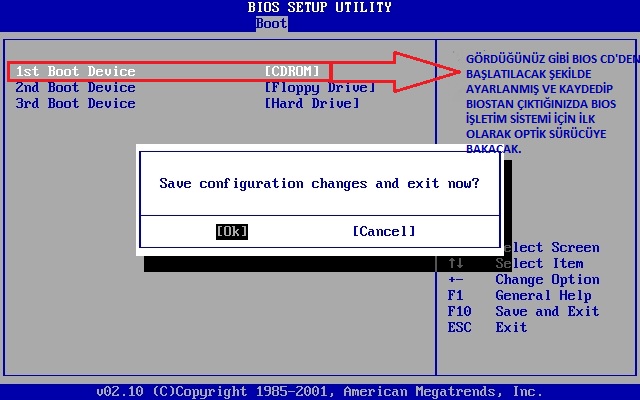
Windows Önyükleme Yöneticisi Hangi Tuş?
Windows Önyükleme Yöneticisi'ni açmak için bilgisayarınızı başlattığınızda genellikle "F8" tuşuna basmanız gerekir. Ancak bu, bilgisayarınızın modeline ve BIOS ayarlarına bağlı olarak değişebilir.
Windows Önyükleme Yöneticisi'ni Açmak için Hangi Tuşları Kullanabilirim?
- "F8": Bu tuş, en yaygın kullanılan tuştur ve çoğu bilgisayarda çalışır.
- "F11": Bazı bilgisayarlarda bu tuş, Windows Önyükleme Yöneticisi'ni açmak için kullanılır.
- "Esc": Bazı bilgisayarlarda, özellikle eski modellerde, bu tuş önyükleme menüsünü açabilir.
- "Del": Bazı anakartlarda, bu tuş BIOS ayarlarına erişmenizi sağlar. Bu ayarlar içinde Önyükleme Yöneticisi seçeneklerini bulabilirsiniz.
- "F2": Bazı bilgisayarlarda bu tuş da BIOS ayarlarına erişmenizi sağlayabilir.
Windows Önyükleme Yöneticisi'ni Neden Açmak İsterim?
- Güvenli Modda Önyükleme: Bilgisayarınızda sorun yaşıyorsanız, güvenli modda önyükleme yaparak sorunun kaynağını belirleyebilir ve çözebilirsiniz.
- Son Önyükleme Seçenekleri: Windows Önyükleme Yöneticisi'nden, bilgisayarınızda yapılan son değişiklikleri geri almak için "Son Önyükleme Seçenekleri"ni kullanabilirsiniz.
- Başka Bir İşletim Sistemine Önyükleme: Bilgisayarınızda birden fazla işletim sistemi varsa, Windows Önyükleme Yöneticisi'nden başka bir işletim sistemine önyükleme yapabilirsiniz.
- Sistem Kurtarma: Windows Önyükleme Yöneticisi'nden, sistem kurtarma seçeneklerine erişebilir ve bilgisayarınızı onarabilirsiniz.
Windows Önyükleme Yöneticisi'ni Açmak için En İyi Uygulama Nedir?
- Hızlı Basın: Bilgisayarınızı açtığınızda, Windows Önyükleme Yöneticisi'ni açmak için gereken tuşa hızla basmanız gerekir.
- BIOS Ayarları: Bilgisayarınızın BIOS ayarlarında, önyükleme menüsünü açmak için kullanılan tuş belirtilebilir.
- Deneme Yanılma: Yukarıda belirtilen tuşları denemekten çekinmeyin. Bilgisayarınızın önyükleme ayarlarına bağlı olarak, farklı tuşlar farklı sonuçlar doğurabilir.
Windows Önyükleme Yöneticisi'ni Açmak İçin Yardım Alın
- Bilgisayarınızın Kullanım Kılavuzunu Okuyun: Bilgisayarınızın kullanım kılavuzunda, Windows Önyükleme Yöneticisi'ni açmak için hangi tuşun kullanılacağı belirtilebilir.
- Anakart Üreticisinin Web Sitesini Ziyaret Edin: Anakartınızın üreticisinin web sitesinde, anakartınız için kullanılacak önyükleme tuşları hakkında bilgi bulabilirsiniz.
- Çevrimiçi Arama Yapın: Bilgisayarınızın modelini kullanarak, Windows Önyükleme Yöneticisi'ni açmak için hangi tuşun kullanılacağı konusunda bilgi bulabilirsiniz.
Windows Boot Manager nasıl kapatılır?
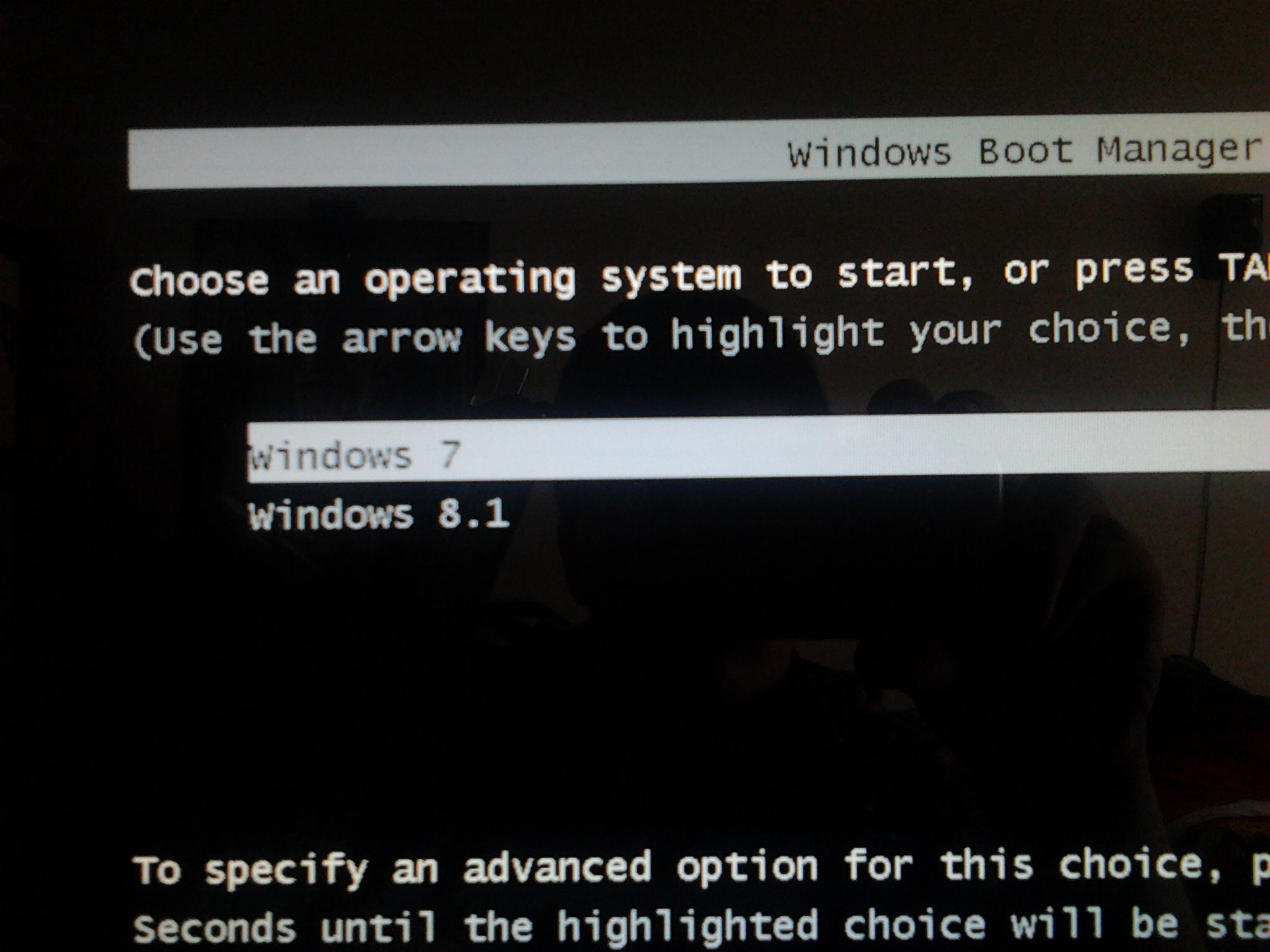
Windows Boot Manager'ı Nasıl Kapatırsınız?
Windows Boot Manager, bilgisayarınız açıldığında işletim sistemini seçmenize olanak tanıyan bir menüdür. Bu menü, birden fazla işletim sistemi kuruluysa veya bilgisayarınızda bir kurtarma diski varsa görüntülenir. Windows Boot Manager'ı devre dışı bırakmak için aşağıdaki adımları izleyin:
- Bilgisayarınızı yeniden başlatın.
- Başlangıç sırasında, "F2" veya "Del" tuşuna basın. Bu, bilgisayarınızın BIOS veya UEFI ayarlarına girmesini sağlayacaktır.
- "Boot" veya "Önyükleme" sekmesine gidin.
- "Önyükleme Sırası" veya "Önyükleme Cihazları" seçeneğini seçin.
- "Windows Boot Manager"ı listeden kaldırın.
- Değişiklikleri kaydedin ve bilgisayarınızı yeniden başlatın.
Windows Boot Manager'ı Devre Dışı Bırakma Riskleri
Windows Boot Manager'ı devre dışı bırakmanın bazı riskleri vardır. Bunlar şunları içerir:
- Bilgisayarınız birden fazla işletim sistemi kullanıyorsa, artık diğer işletim sistemlerine önyükleme yapamayacaksınız.
- Bilgisayarınızda bir kurtarma diski varsa, artık kurtarma diskini kullanamayacaksınız.
- Bilgisayarınızda bir sorun varsa, Windows Boot Manager'ı devre dışı bırakmak, sorunu çözmenizi zorlaştırabilir.
Windows Boot Manager'ı Devre Dışı Bırakma Alternatifleri
Windows Boot Manager'ı devre dışı bırakmak yerine, başka seçenekleri de düşünebilirsiniz. Bunlar şunları içerir:
- Windows Boot Manager'ın görünmesini önlemek için bir şifre ayarlayın.
- Windows Boot Manager'ın görünmesini önlemek için gecikme süresini değiştirin.
- Önyükleme zamanı sorunları yaşıyorsanız, sürücülerinizi güncelleyin.
Windows Boot Manager'ı Devre Dışı Bırakmanın Faydaları
Windows Boot Manager'ı devre dışı bırakmak, bilgisayarınızı daha hızlı başlatmanıza ve önyükleme süresini kısaltmanıza yardımcı olabilir. Bu, özellikle birden fazla işletim sisteminiz yoksa veya bir kurtarma diskiniz yoksa faydalıdır.
- Önyükleme süresi kısaltılır.
- Bilgisayar daha hızlı çalışır.
- Daha az ekran görünümü görülecektir.
Windows Boot Manager'ı Devre Dışı Bırakma Hakkında Uyarılar
Windows Boot Manager'ı devre dışı bırakmak, bilgisayarınızı daha hızlı başlatmanıza yardımcı olabilir, ancak bazı riskler de vardır. Örneğin, bilgisayarınız birden fazla işletim sistemi kullanıyorsa, artık diğer işletim sistemlerine önyükleme yapamayacaksınız. Ayrıca, bilgisayarınızda bir kurtarma diski varsa, artık kurtarma diskini kullanamayacaksınız. Windows Boot Manager'ı devre dışı bırakmadan önce, riskleri ve alternatifleri dikkatlice düşünün.
Boot option menüden nasıl çıkılır?

Bilgisayarınızı Yeniden Başlatın
Bilgisayarınızı yeniden başlatmak, genellikle önyükleme seçenekleri menüsünden çıkmanın en kolay yoludur. Bu, bilgisayarınızın normal önyükleme işlemini başlatmasını sağlar.
- Bilgisayarınızı kapatın.
- Güç düğmesini basılı tutun ve bilgisayarınızı tekrar açın.
- Bilgisayarınız yeniden başlatılacaktır ve normal önyükleme işlemini başlatacaktır.
Bir Tuşa Basın
Bazı durumlarda, önyükleme seçenekleri menüsünden çıkmak için bir tuşa basmanız gerekebilir. Bu genellikle "Esc" veya "F12" tuşudur, ancak bilgisayarınızın üreticisine bağlı olarak değişebilir.
- Bilgisayarınızı yeniden başlatın.
- Bilgisayarınız önyükleme seçenekleri menüsünü gösterirken, "Esc" veya "F12" tuşuna basın.
- Bu, bilgisayarınızın normal önyükleme işlemini başlatmasını sağlayacaktır.
BIOS Ayarlarını Değiştirin
BIOS ayarlarınızı değiştirerek, önyükleme seçenekleri menüsünün otomatik olarak görünmesini engelleyebilirsiniz.
- Bilgisayarınızı yeniden başlatın.
- Bilgisayarınız önyükleme seçenekleri menüsünü gösterirken, "BIOS" veya "Setup" tuşuna basın.
- "Boot" bölümüne gidin ve "Boot Order" veya "Boot Device Priority" seçeneğini bulun.
- "Hard Drive" veya "SSD" seçeneğini en üst sıraya taşıyın ve değişiklikleri kaydedin.
Güç Kablosu
Bilgisayarınızın güç kablosunu çıkarmak, genellikle önyükleme seçenekleri menüsünden çıkmanın en etkili yoludur. Ancak, bu yöntem, bilgisayarınızın RAM'deki tüm verileri sileceği için dikkatlice kullanılmalıdır.
- Bilgisayarınızın güç kablosunu çıkarmadan önce tüm açık uygulamaları kaydedin.
- Bilgisayarınızın güç kablosunu prizden çekin.
- Birkaç saniye bekleyin ve ardından kabloyu tekrar takın.
- Bilgisayarınızı açın ve normal önyükleme işlemini başlatmasını sağlayın.
Önyükleme Cihazını Değiştirin
Önyükleme cihazınızı değiştirerek, bilgisayarınızın önyükleme seçenekleri menüsünü atlamasını sağlayabilirsiniz.
- Bilgisayarınızı yeniden başlatın.
- Bilgisayarınız önyükleme seçenekleri menüsünü gösterirken, "Boot Device" veya "Boot Menu" seçeneğini seçin.
- "Hard Drive" veya "SSD" seçeneğini seçin ve değişiklikleri kaydedin.
Daha fazla bilgi
Windows Önyükleme Yöneticisi Hatası Nasıl Giderilir?
Windows Önyükleme Yöneticisi Hatası, bilgisayarınızın işletim sistemine önyükleme yapamaması durumunda ortaya çıkan bir hatadır. Bu hata, çeşitli nedenlerden dolayı meydana gelebilir, örneğin bozuk bir önyükleme dosyası, sürücü hatası veya kötü amaçlı yazılımlar. Neyse ki, bu hatayı gidermenin birkaç yolu vardır.
Windows Önyükleme Yöneticisi Hatası Çıktığında Ne Yapmalıyım?
Windows Önyükleme Yöneticisi Hatası ile karşılaşırsanız, ilk adım panik yapmamak. Bu sorun genellikle çözülebilir. Önyükleme seçeneklerini kontrol ederek, önyükleme dosyalarını onararak veya Windows'u yeniden yükleyerek sorunu çözebilirsiniz.
Windows Önyükleme Yöneticisi Hatası Nasıl Onarılır?
Windows Önyükleme Yöneticisi Hatasını onarmak için öncelikle önyükleme diskinden önyükleme yapmanız gerekecektir. Daha sonra, önyükleme seçeneklerini kullanarak önyükleme dosyalarını onarabilir veya Windows'u yeniden yükleyebilirsiniz. Bunun için Komut İstemi'ni kullanabilir veya Windows Kurtarma Ortamı'nı çalıştırabilirsiniz.
Windows Önyükleme Yöneticisi Hatası Önlemek İçin Ne Yapmalıyım?
Windows Önyükleme Yöneticisi Hatasını önlemek için birkaç önlem alabilirsiniz. Öncelikle, bilgisayarınızı düzenli olarak virüs ve kötü amaçlı yazılımlara karşı tarayın. Ayrıca, önemli dosyalarınızı düzenli olarak yedekleyin. Ve son olarak, sisteminizi güncel tutun, çünkü güncellemeler genellikle güvenlik açıklarını düzeltir ve önyükleme sorunlarını önlemeye yardımcı olur.
Windows Boot Manager Hatası Nasıl Çözülür? - Adım Adım Anlatım! ile benzer diğer makaleleri öğrenmek istiyorsanız Sorunlar kategorisini ziyaret edebilirsiniz.

ilgili gönderiler